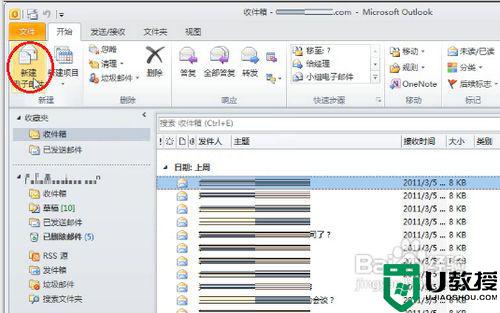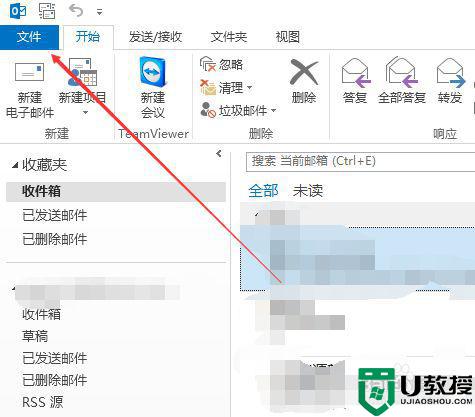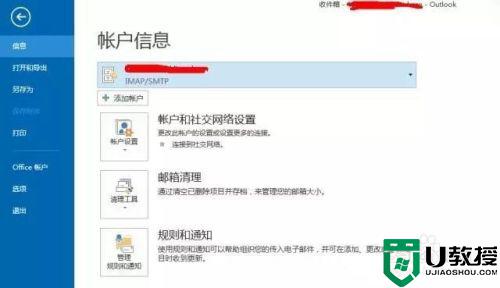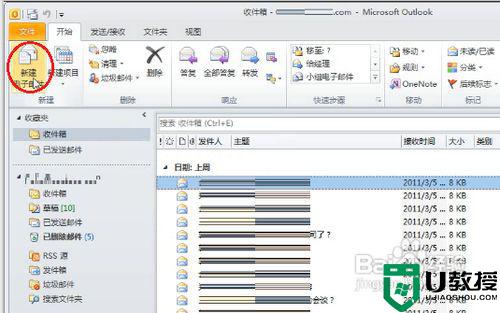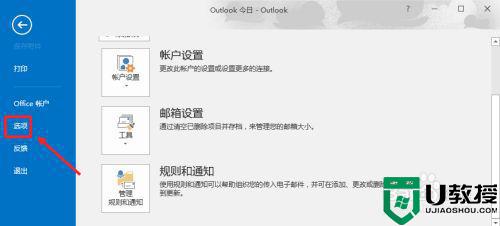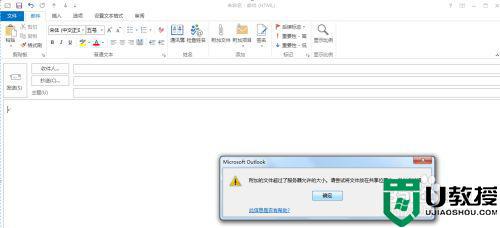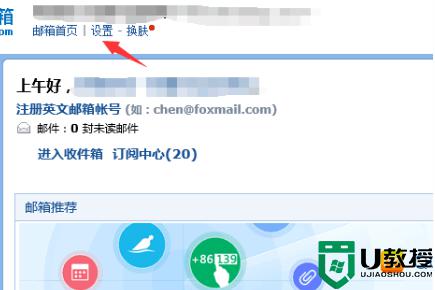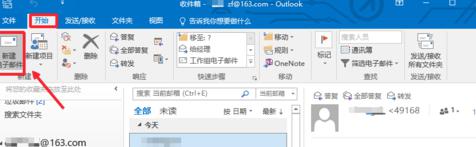怎么样设置outlook签名 outlook邮件怎么设置签名
最近有用户在使用outlook邮箱的时候,发现可以设置邮件的签名,这样我们发出去的邮件就更有代表性,但是用户不知道要怎么设置签名,那么怎么样设置outlook签名呢,方法很简单不难,下面小编给大家分享outlook邮件设置签名的方法。
解决方法:
1、首先打开outlook2010,再然后单击左上角的文件。
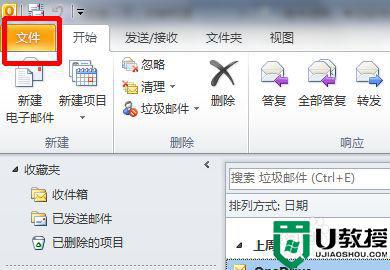
2、此时软件界面变成如下所示,我们在再单击左侧倒数第二个选项,进入Outlook选项设置。
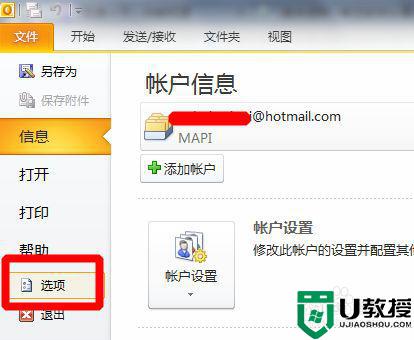
3、先单击Outlook选项设置左侧向下第二个邮件选项,然后单击创建或修改邮件签名选项后的签名。
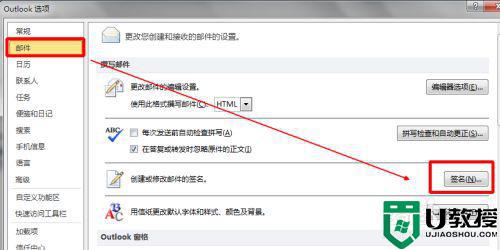
4、这个时候我们就打开了签名和信纸设置选项卡。因为之前没有设置过,我们单击新建,新建一个签名。
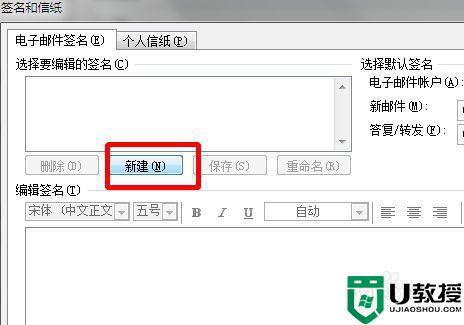
5、因为可以新建很多个种类的签名,比如公司、同事、好友等,所以得输入签名名称,区别签名。这里我输入公司签名,单击确定。
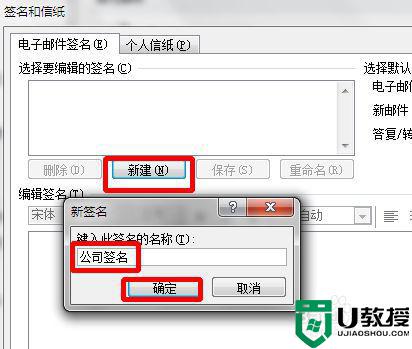
6、此时,在编辑栏中输入自己想要建立的签名,公司、电话、地址、姓名、职务等。
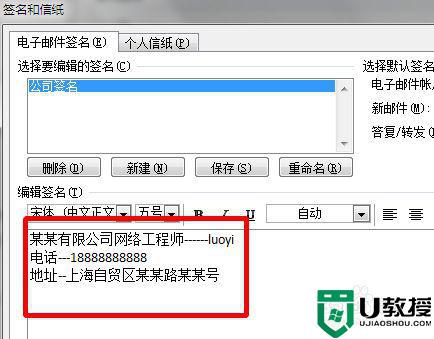
7、你可以对这些信息进行美化处理,比如加粗重要信息,改变签名颜色等。根据自己的喜好进行吧。然后确定,退出编辑签名,再确定,退出Outlook选项。
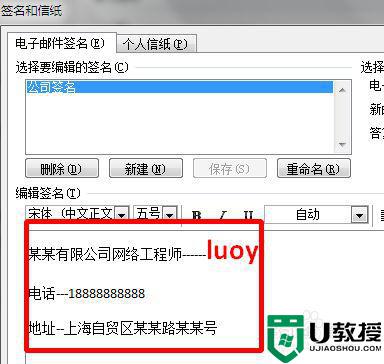
8、此时,再去新建一个邮件,你就会发现这些签名信息,自动出现在邮件的末尾了。是不是很便捷!快去试一试吧!
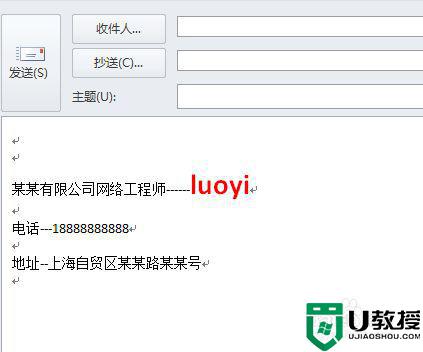
9、你还可以在签名和信纸选项中,配置什么时候公司签名,什么时候使用好友签名,以及新邮件使用什么签名,转发使用什么签名等。
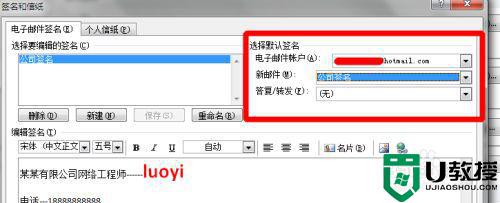
以上就是outlook邮件设置签名的方法,有需要设置邮件签名的,可以按上面的方法来进行操作。